2021 CITROEN C4 android auto
[x] Cancel search: android autoPage 56 of 244
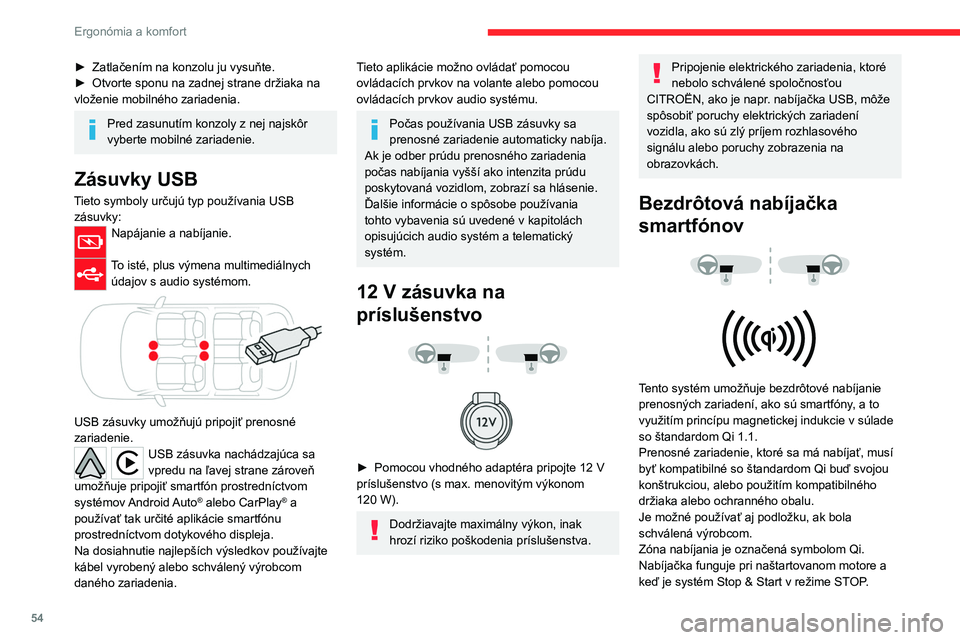
54
Ergonómia a komfort
Nabíjanie je regulované smartfónom.
Pri systéme Bezkľúčový vstup a štartovanie
môže dôjsť ku krátkemu prerušeniu prevádzky
nabíjačky pri otvorení dverí alebo vypnutí
zapaľovania.
Nabíjanie
► Ak je oblasť nabíjania voľná, do jej stredu
položte dané zariadenie.
Keď sa rozpozná prítomnosť prenosného
zariadenia, svetelná kontrolka nabíjačky sa
rozsvieti nazeleno. Zostane rozsvietená po celý
čas nabíjania batérie.
Systém nie je navrhnutý na nabíjanie
viacerých zariadení súčasne.
Počas nabíjania zariadenia nenechávajte
v oblasti nabíjania žiadne kovové
predmety (napr. mince, kľúče, diaľkové
ovládanie vozidla) – hrozí riziko prehriatia
alebo prerušenia nabíjania!
Kontrola činnosti
Stav svetelnej kontrolky umožňuje sledovať
prevádzkový stav nabíjačky.
► Zatlačením na konzolu ju vysuňte.
► Otvorte sponu na zadnej strane držiaka na
vloženie mobilného zariadenia.
Pred zasunutím konzoly z nej najskôr
vyberte mobilné zariadenie.
Zásuvky USB
Tieto symboly určujú typ používania USB zásuvky:
Napájanie a nabíjanie.
To isté, plus výmena multimediálnych
údajov s audio systémom.
USB zásuvky umožňujú pripojiť prenosné
zariadenie.
USB zásuvka nachádzajúca sa
vpredu na ľavej strane zároveň
umožňuje pripojiť smartfón prostredníctvom
systémov Android Auto
® alebo CarPlay® a
používať tak určité aplikácie smartfónu
prostredníctvom dotykového displeja.
Na dosiahnutie najlepších výsledkov používajte
kábel vyrobený alebo schválený výrobcom
daného zariadenia.
Tieto aplikácie možno ovládať pomocou
ovládacích prvkov na volante alebo pomocou
ovládacích prvkov audio systému.
Počas používania USB zásuvky sa
prenosné zariadenie automaticky nabíja.
Ak je odber prúdu prenosného zariadenia
počas nabíjania vyšší ako intenzita prúdu
poskytovaná vozidlom, zobrazí sa hlásenie.
Ďalšie informácie o spôsobe používania
tohto vybavenia sú uvedené v kapitolách
opisujúcich audio systém a telematický
systém.
12 V zásuvka na
príslušenstvo
► Pomocou vhodného adaptéra pripojte 12 V
príslušenstvo (s max. menovitým výkonom
120
W).
Dodržiavajte maximálny výkon, inak
hrozí riziko poškodenia príslušenstva.
Pripojenie elektrického zariadenia, ktoré
nebolo schválené spoločnosťou
CITROËN, ako je napr.
nabíjačka USB, môže
spôsobiť poruchy elektrických zariadení
vozidla, ako sú zlý príjem rozhlasového
signálu alebo poruchy zobrazenia na
obrazovkách.
Bezdrôtová nabíjačka
smartfónov
Tento systém umožňuje bezdrôtové nabíjanie
prenosných zariadení, ako sú smartfóny, a to
využitím princípu magnetickej indukcie v súlade
so štandardom Qi 1.1.
Prenosné zariadenie, ktoré sa má nabíjať, musí
byť kompatibilné so štandardom Qi buď svojou
konštrukciou, alebo použitím kompatibilného
držiaka alebo ochranného obalu.
Je možné používať aj podložku, ak bola
schválená výrobcom.
Zóna nabíjania je označená symbolom Qi.
Nabíjačka funguje pri naštartovanom motore a
keď je systém Stop & Start v režime STOP.
Page 203 of 244

201
CITROËN Connect Nav
11CITROËN Connect Nav
Navigácia GPS – aplikácie –
multimediálny audio systém
– telefón Bluetooth
®
Popísané funkcie a nastavenia sa líšia v
závislosti od verzie a konfigurácie
vozidla, ako aj od krajiny predaja.
Z bezpečnostných dôvodov a vzhľadom
na to, že si vyžadujú trvalú pozornosť
vodiča, sa v zastavenom vozidle a pri
zapnutom zapaľovaní musia vykonávať tieto
činnosti:
–
Spárovanie smartfónu so systémom cez
rozhranie Bluetooth.
–
Používanie smartfónu.
–
Pripojenie k aplikáciám CarPlay® alebo
Android Auto (určité aplikácie sa prestanú
zobrazovať, keď sa vozidlo pohybuje).
– Sledovanie videa (video sa zastaví, keď sa
vozidlo začne znova pohybovať).
–
Zmena nastavení systému a konfigurácie.
Rádioprijímač s vysielaním AM a DAB
nie je dostupný v hybridných vozidlách.
Systém je chránený takým spôsobom,
aby fungoval iba v danom vozidle.
Pred prejdením systému do pohotovostného
režimu sa zobrazí správa Energy economy
mode (Režim úspory energie).
Aktualizácie systému a máp je možné stiahnuť z webových stránok danej
značky.
Na nej je uvedený aj postup vykonania
aktualizácie.
Zdrojové kódy systému Open Source
Software (OSS) sú dostupné na
nasledujúcich adresách:
https://www.groupe-psa.com/fr/oss/
https://www.groupe-psa.com/en/oss/
Prvé kroky
Ak je naštartovaný motor, stlačením je možné vypnúť zvuk.
Ak je vypnuté zapaľovanie, stlačením sa systém
zapne.
Pomocou kruhového ovládača alebo tlačidiel
„plus“ a „mínus“ znížite/zvýšite hlasitosť (v
závislosti od výbavy).
K jednotlivým ponukám sa dostanete
pomocou tlačidiel ponuky, umiestnených na
oboch stranách dotykového displeja alebo
pod dotykovým displejom a následne stlačte
zobrazené tlačidlá na dotykovom displeji.
V závislosti od modelu sa k jednotlivým ponukám
dostanete pomocou tlačidiel „Source“ (Zdroj)
alebo „Menu“ (Ponuka) a následne stlačte
zobrazené tlačidlá na dotykovom displeji.
Posuvné ponuky môžete kedykoľvek zobraziť
krátkym stlačením displeja tromi prstami.
Všetky dotykové oblasti displeja sú bielej farby.
Stlačením šípky späť sa vrátite o
jednu úroveň.
Potvrďte stlačením tlačidla „OK“.
Displej je „kapacitného“ typu.
Displej odporúčame čistiť jemnou,
neabrazívnou handričkou (napr. na čistenie
okuliarov), bez akéhokoľvek čistiaceho
prípravku.
Displeja sa nedotýkajte ostrými predmetmi.
Displeja sa nedotýkajte mokrými rukami.
Niektoré informácie sú trvalo zobrazené na
bočných lištách alebo na hornej lište dotykového
displeja (v závislosti od výbavy):
–
Informácie o stave klimatizácie (v závislosti od
verzie) a
priamy prístup k príslušnej ponuke.
–
Ak chcete zobraziť zoznam rádiostaníc (alebo
názvov v závislosti od zdroja), prejdite priamo na
možnosť výberu zdroja zvuku.
Page 204 of 244

202
CITROËN Connect Nav
Nastavenie parametrov navigácie a voľba
cieľového miesta.
V závislosti od výbavy používajte služby v
reálnom čase.
Aplikácie
Určité aplikácie môžete spustiť zo
smartfónu pripojeného prostredníctvom
služby CarPlay
® alebo Android Auto.
Skontrolujte stav pripojení rozhrania Bluetooth®
a siete Wi-Fi.
– Prechod na položku „Notifications“
(Oznámenia) pre správy , e-maily, aktualizácie
máp a v závislosti od služieb aj na správy
týkajúce sa navigácie.
–
Prístup k nastaveniam dotykového displeja a
digitálneho prístrojového panela.
Výber zdroja zvuku (v závislosti od zariadenia):
–
Rádiostanice v pásme FM/DAB/AM
(v
závislosti od výbavy).
–
T
elefón pripojený cez rozhranie
BluetoothBluetooth a multimediálne vysielanie
(streamovanie).
–
Kľúč USB.
–
Prehrávač mediálnych súborov pripojený cez
prídavnú zásuvku (v závislosti od výbavy).
–
V
ideo (v závislosti od výbavy).
V ponuke „Settings“ môžete vytvoriť profil
jednotlivca alebo skupiny ľudí so
zdieľanými záujmami a konfigurovať širokú
škálu nastavení (uložené rádiostanice,
nastavenia zvuku, história navigácie,
obľúbené kontakty atď.). Nastavenia sa
automaticky aplikujú.
V prípade veľmi vysokej teploty môže
dôjsť k stlmeniu zvuku z dôvodu ochrany
systému. Za 5 minút alebo dlhšie môže prejsť
do pohotovostného režimu (s vypnutým
displejom a zvukom).
Systém obnoví normálnu prevádzku, keď
klesne teplota v kabíne.
Ovládače na volante
Hlasové ovládanie:
Tento ovládací prvok sa nachádza na
volante alebo na konci ovládača osvetlenia (v
závislosti od danej výbavy).
Krátke stlačenie – hlasové ovládanie systému.
Dlhé stlačenie, hlasové príkazy zo smartfónu
alebo CarPlay
®, Android Auto prostredníctvom
systému.
Zvýšenie hlasitosti.
Zníženie hlasitosti.
Súčasným stlačením tlačidiel na zvýšenie
a zníženie hlasitosti vypnete zvuk (v
závislosti
od výbavy).
Zvuk obnovíte stlačením jedného z dvoch
tlačidiel hlasitosti.
Médiá (krátke stlačenie): zmena
multimediálneho zdroja.
Telefón (krátke stlačenie): vykonanie
tel. hovoru.
Prebiehajúci hovor (krátke stlačenie): prístup
do ponuky telefónu.
Telefón (dlhé stlačenie): odmietnutie
prichádzajúceho hovoru, ukončenie hovoru; ak
neprebieha hovor – prístup do ponuky telefónu.
Rádio (otáčanie): automatické vyhľadanie
predchádzajúcej/nasledujúcej stanice.
Médiá (otáčanie): predchádzajúca/nasledujúca
skladba, posúvanie v zozname.
Krátke stlačenie : potvrdenie výberu; ak nie je
zvolená žiadna položka – prístup k predvoľbám.
Rádio: zobrazenie zoznamu staníc.
Médiá: zobrazenie zoznamu skladieb.
Rádio (stlačenie a podržanie): aktualizácia
zoznamu nájdených staníc.
Ponuky
Pripojená navigácia
Page 205 of 244

203
CITROËN Connect Nav
11Nastavenie parametrov navigácie a voľba
cieľového miesta.
V závislosti od výbavy používajte služby v
reálnom čase.
Aplikácie
Určité aplikácie môžete spustiť zo
smartfónu pripojeného prostredníctvom
služby CarPlay
® alebo Android Auto.
Skontrolujte stav pripojení rozhrania Bluetooth®
a siete Wi-Fi.
Rádio médiá
FM 87.5 MHz
Výber zdroja zvuku, rádiostanice alebo
zobrazenie fotografií.
Telefón
Pripojenie telefónu v režime Bluetooth®,
prezeranie správ, e-mailov a
odosielanie
rýchlych textových správ.
Nastavenia
Konfigurácia osobného profilu a/alebo
zvuku (vyváženie, zvukové prostredie
atď.) a zobrazovania (jazyk, jednotky, dátum, čas
atď.).
Vozidlo
Aktivácia, deaktivácia, nastavenie určitých funkcií vozidla.
Page 216 of 244

214
CITROËN Connect Nav
Pripojte kábel USB. Ak sa smartfón pripojí
pomocou kábla USB, bude sa nabíjať.
V systéme stlačením tlačidla „ Applications“
zobrazíte hlavnú stránku.
Stlačením „Connectivity“ získate prístup k
funkcii „CarPlay
®“.Stlačením tlačidla „CarPlay “ zobrazíte
rozhranie CarPlay®.
Keď je kábel USB odpojený a
zapaľovanie je vypnuté, potom sa systém
znovu automaticky prepne do režimu Radio
Media. Zdroj sa musí manuálne zmeniť.
Pripojenie smartfónov
pomocou rozhrania Android
Auto
V závislosti od danej krajiny.
Prostredníctvom služby Google Play
nainštalujte aplikáciu „ Android Auto“ do
smartfónu.
Funkcia „Android Auto“ vyžaduje použitie
kompatibilného smartfónu a kompatibilných
aplikácií.
Pripojte kábel USB. Ak sa smartfón pripojí
pomocou kábla USB, bude sa nabíjať.
V systéme stlačením tlačidla
„Applications “ zobrazíte hlavnú stránku.
Stlačením „Connectivity“ získate prístup k
funkcii „Android Auto“.
Vyberte požadované palivo.
Stlačením tlačidla „OK“ vykonáte
uloženie.
Zobrazenie podrobností o
nabíjacej stanici
Stlačením tlačidla Navigation zobrazíte
hlavnú stránku.
Stlačením tohto tlačidla zobrazte zoznam
služieb.
Výberom „POI on map“ zobrazíte
zoznam bodov záujmu.
Stlačením jedného z tlačidiel vyhľadajte
„Stations“.
Aktivujte alebo deaktivujte „Stations“.
Stlačte tlačidlo na zobrazenie vedľajšej
stránky.
Zvoľte kartu „Settings“.
Zvoľte požadovaný typ konektora.
Stlačením tlačidla „OK“ vykonáte
uloženie.
Zobrazenie informácií o
počasí
Stlačením tlačidla Navigation zobrazíte
hlavnú stránku.
Na zobrazenie zoznamu služieb stlačte
toto tlačidlo.
Zvoľte „View map“.
Zvoľte „Weather“.
Na zobrazenie základných informácií
stlačte toto tlačidlo.
Stlačením tohto tlačidla zobrazíte
podrobné informácie o počasí.
Teplota zobrazená o 6:00 bude
maximálna denná teplota.
Teplota zobrazená o 18:00 bude minimálna
nočná teplota.
Aplikácie
Zásuvky USB
V závislosti od výbavy sú ďalšie informácie o
zásuvkách USB kompatibilných s aplikáciami
CarPlay
® alebo Android Auto uvedené v
kapitole „Ergonómia a komfort“.
Zoznam kompatibilných smartfónov je
uvedený na webových stránkach výrobcu
vo vašej krajine.
Synchronizácia smartfónu umožňuje
používateľom zobraziť aplikácie, ktoré
podporujú technológie CarPlay
® alebo
Android Auto smartfónu, na obrazovke
vozidla. Pri technológii CarPlay
® musí byť
najprv aktivovaná funkcia CarPlay® na
smartfóne.
Odomknutím smartfónu umožníte proces
komunikácie medzi smartfónom a systémom.
Keďže princípy a štandardy sa neustále
menia, odporúčame aktualizovať operačný
systém smartfónu spolu s dátumom a
časom v smartfóne a systéme .
Connectivity
Stlačením tlačidla Applications zobrazíte
hlavnú stránku.
Stlačením „Connectivity“ získate prístup k
funkciám CarPlay
® alebo Android Auto.
Pripojenie smartfónov
pomocou rozhrania
CarPlay
®
V závislosti od danej krajiny.
Po pripojení kábla USB deaktivuje
funkcia CarPlay® režim Bluetooth®
systému.
Funkcia „CarPlay “ vyžaduje použitie
kompatibilného smartfónu a
kompatibilných
aplikácií.
Pripojte kábel USB. Ak sa smartfón pripojí
pomocou kábla USB, bude sa nabíjať.
Stlačením tlačidla „Telephone“ zobrazíte
rozhranie CarPlay®.
Alebo
Page 217 of 244

215
CITROËN Connect Nav
11Pripojte kábel USB. Ak sa smartfón pripojí
pomocou kábla USB, bude sa nabíjať.
V systéme stlačením tlačidla „ Applications“
zobrazíte hlavnú stránku.
Stlačením „Connectivity“ získate prístup k
funkcii „CarPlay
®“.Stlačením tlačidla „CarPlay “ zobrazíte
rozhranie CarPlay®.
Keď je kábel USB odpojený a
zapaľovanie je vypnuté, potom sa systém
znovu automaticky prepne do režimu Radio
Media. Zdroj sa musí manuálne zmeniť.
Pripojenie smartfónov
pomocou rozhrania Android
Auto
V závislosti od danej krajiny.
Prostredníctvom služby Google Play
nainštalujte aplikáciu „ Android Auto“ do
smartfónu.
Funkcia „Android Auto“ vyžaduje použitie
kompatibilného smartfónu a
kompatibilných
aplikácií.
Pripojte kábel USB. Ak sa smartfón pripojí
pomocou kábla USB, bude sa nabíjať.
V systéme stlačením tlačidla
„Applications “ zobrazíte hlavnú stránku.
Stlačením „Connectivity“ získate prístup k
funkcii „Android Auto“.
Stlačením tlačidla „Android Auto“
spustíte aplikáciu v systéme.
Počas tohto postupu sa zobrazí niekoľko
obrazoviek súvisiacich s určitými
funkciami.
Ich potvrdením spustite a vykonajte pripojenie.
Na okraji zobrazenia funkcie Android Auto sú k
dispozícii jednotlivé zdroje zvuku, ktoré je možné
vybrať pomocou dotykových tlačidiel na hornej
lište.
Do jednotlivých ponúk sa kedykoľvek dostanete
pomocou príslušných tlačidiel.
Funkcia, ktorá po krátkom stlačení
obrazovky troma prstami zobrazuje
rolovacie ponuky, je v režime Android Auto
vypnutá.
V závislosti od kvality siete môže dôjsť k
pozastaveniu aplikácií.
Car Apps
Stlačením tlačidla Applications zobrazíte
hlavnú stránku.
Stlačte tlačidlo „ Car Apps“ (Aplikácie) na
zobrazenie domovskej stránky aplikácií.
Internet Browser
Stlačením tlačidla Applications zobrazíte
hlavnú stránku.
Stlačením „Connectivity“ získate prístup k
funkcii „Connected Apps“.
Stlačením tlačidla Connected Apps zobrazíte
hlavnú stránku prehliadača.
Zvoľte krajinu bydliska.
Stlačením tlačidla „OK“ vykonáte uloženie
a spustenie prehliadača.
Pripojenie k internetu sa uskutočňuje
prostredníctvom sieťových pripojení
poskytovaných vozidlom alebo používateľom.
Bluetooth connection®
Dostupné služby sú závislé od siete, SIM
karty a kompatibility použitých zariadení
Bluetooth. Pozrite si používateľskú príručku
smartfónu a obráťte sa na poskytovateľa
služieb, aby ste zistili, ktoré služby sú k
dispozícii.
Funkcia Bluetooth musí byť aktivovaná a
smartfón musí byť nakonfigurovaný ako
„Viditeľný pre všetkých“.
Na dokončenie spárovania, bez ohľadu na
to, aký postup ste použili (zo smartfónu alebo
zo systému), skontrolujte, či je kód v
systéme
a
telefóne rovnaký.
Ak zlyhá postup párovania, odporúčame deaktivovať, a potom znovu aktivovať
funkciu Bluetooth v smartfóne.
Page 228 of 244

226
CITROËN Connect Nav
Niektoré súbory dodané súčasne s kľúčom môžu
výrazne spomaliť prístup k prehrávaniu kľúča
(10-násobok uvádzaného času).
►
V
ymažte súbory dodané súčasne s kľúčom
a obmedzte počet podpriečinkov v súborovej
štruktúre kľúča.
Po vložení kľúča USB môže dôjsť k dlhšej
pauze.
Systém číta rôzne údaje (zložka, názov, interpret
atď.). Môže to trvať niekoľko sekúnd až niekoľko
minút.
Ide o úplne normálny jav.
Niektoré symboly informácií o práve
počúvaných médiách sa nemusia zobraziť
správne.
Audio systém nie je schopný spracovať určité
typy znakov.
►
Používajte štandardné symboly pre názvy
skladieb a zoznamov
.
Prehrávanie súborov pri streamovaní sa
nespúšťa.
Pripojené zariadenie automaticky nespustí
prehrávanie.
►
Spustite
prehrávanie na periférnom zariadení.
Názvy skladieb a časy prehrávania sa na
obrazovke streamovania zvuku nezobrazujú.
Profil Bluetooth neumožňuje prenos týchto
informácií.
Telephone
Nemôžem pripojiť telefón s rozhraním
Bluetooth. Funkcia Bluetooth v telefóne môže byť vypnutá
alebo zariadenia nie je viditeľné.
►
Skontrolujte, či je pripojenie Bluetooth
v
telefóne aktivované.
►
Skontrolujte v
nastaveniach telefónu, že je
„viditeľný pre všetky zariadenia“.
►
Deaktivujte a potom znova aktivujte funkciu
Bluetooth v telefóne.
T
elefón Bluetooth nie je kompatibilný s týmto
systémom.
►
Kompatibilitu vášho telefónu môžete
skontrolovať na webovej stránke výrobcu
(služby).
Funkcia
Android Auto alebo CarPlay
nefunguje.
Ak majú káble USB nedostatočnú kvalitu, funkcie
Android Auto a CarPlay sa nemusia aktivovať.
►
Na zaistenie kompatibility používajte
originálne káble USB.
Funkcia
Android Auto alebo CarPlay
nefunguje.
Funkcie Android Auto a CarPlay nie sú dostupné
vo všetkých krajinách.
►
Informácie o podporovaných krajinách
nájdete na webovej stránke služby Google
Android
Auto alebo Apple.
Nie je počuť zvuk telefónu pripojeného
prostredníctvom rozhrania Bluetooth.
Hlasitosť závisí súčasne od systému a telefónu.
►
Zvýšte hlasitosť audio systému, eventuálne
na maximum a v prípade potreby zvýšte
hlasitosť telefónu. Hluk v okolí ovplyvňuje kvalitu telefónneho
hovoru.
►
Znížte úroveň okolitého hluku (zatvorte okná,
znížte intenzitu vetrania, spomaľte vozidlo a
pod.).
Niektoré kontakty sa v zozname zobrazujú
duplicitne.
Možnosti synchronizácie kontaktov sú:
synchronizácia kontaktov na SIM karte,
kontaktov v telefóne alebo obe. Keď sú vybraté
obe synchronizácie, niektoré kontakty môžu byť
duplicitné.
►
Zvoľte „Display SIM card contacts“ alebo
„Display telephone contacts“.
Kontakty sú uvedené v abecednom poradí.
Niektoré telefóny ponúkajú rôzne možnosti
zobrazovania. V závislosti od zvolených
parametrov sa kontakty môžu zobrazovať v
špecifickom poradí.
►
Upravte nastavenia zobrazenia telefónneho
zoznamu.
Systém neprijíma správy SMS.
V režime Bluetooth nie je možné do systému
odosielať textové správy SMS.
Settings
Keď sa zmenia nastavenia výšok a hĺbok,
zvukové prostredie sa zruší.
Keď sa zmení zvukové prostredie, nastavenia
výšok a hĺbok sa obnovia.
Výberom zvukového prostredia sa nastavia
nastavenia výšok a hĺbok a naopak.
Page 233 of 244

231
Abecedný zoznam
Navigácia pripojená 212–214
Neidentifikovaný kľúč
90–91
Neutralizácia airbagu spolujazdca
75, 78–79
Núdzové dynamické brzdenie
93–94
Núdzové ovládanie dverí
32–33
Núdzové ovládanie kufra
35
Núdzové štartovanie
90, 181
Núdzové volanie
68–69
Núdzové výstražné osvetlenie
67, 167
Núdzové zastavenie
90–91
O
Objem palivovej nádrže 141
Obmedzovač rýchlosti
108–110
Obnova energie
21, 98
Ochrana detí
75–81
Odkladacia skrinka
57
Odkladacie priestory
53, 57
Odložené nabíjanie
26, 151
Odložené nabíjanie
(elektromobil)
26, 144, 148
Odmerka hladiny oleja
159
Odmerka hladiny paliva
141
Odomknutie
28, 30
Odomknutie dverí
32
Odomknutie z interiéru
32
Odrosovanie
44, 51
Odrosovanie vpredu
51
Odrosovanie vzadu
52
Odťahovanie vozidla
183, 185
Odvzdušnenie palivového okruhu
167
Okno zadné (rozmrazovanie) 52
Olej motorový
159
Opierky hlavy predné
41
Opierky hlavy zadné
45–46
Ostrekovač čelného skla
64
Ostrekovač skiel
64
Osvetlenia bodové
56
Osvetlenie interiéru
56
Osvetlenie kufra
57
Osvetlenie miesta vodiča
58, 61
Osvetlenie na diaľku
29, 61
Osvetlenie sprievodné
29, 60–61
Otáčkomer
9
Otváranie dverí
30, 35
Otváranie kapoty motora
157
Otváranie kufra
30, 35
Otváranie okien
28
Ovládač pohonu (elektromobil)
97
Ovládanie autorádia pri volante
191–192, 202
Ovládanie hlasové
204–205, 207–208
Ovládanie osvetlenia
58, 60
Ovládanie pod volantom
95–96
Ovládanie stieračov skla
63–64
Ovládanie vyhrievania sedadiel
43
P
Palivo 7, 141
Palivo (nádrž)
141–142
Palivová nádrž
141–142
Palubný počítač
23–24
Parametere systema
198, 223
Parkovací asistent 136
Pneumatiky
162, 190
Počítadlo
9, 105
Počítadlo kilometrov
22
Počítadlo kilometrov denné
22
Podhustenie pneumatík (detekcia)
102
Pod kapotou motora
158
Podpera kapoty motora
157–158
Podpora multimédií
53
Pohonné jednotky
186–188
Poistková skrinka v motorovom
priestore
177, 179
Poistková skrinka v prístrojovej doske
177
Poistky
177–179
Pokyny na údržbu
143, 165
Pomoc pri parkovaní smerom dopredu
131
Pomoc pri parkovaní v spätnom chode
130
Pomoc pri urgentnom brzdení (AFU)
71
Porucha v dôsledku úplného vyčerpania
paliva (Diesel)
167
Posilňovač urgentného brzdenia
71, 128
Predné stierače skla
63–64
Prehliadky
18, 160, 162–163
Prehrávač Apple®
195, 219
Prenášanie audio Bluetooth
195, 219
Prepojenie so systémom Android Auto
215
Prepojenie so systémom Apple CarPlay
214
Priestorový pohľad v rozsahu 360°
132, 134
Príležitostné hustenie pneumatík
(so sadou)
168, 170
Pripojené aplikácie
215
Pripojenie Bluetooth
196–197,
215–216, 220–221